Ένα από τα πιο εντυπωσιακά χαρακτηριστικά νέα για το Android 4.4 KitKat πήγε απροειδοποίητα κατά την κυκλοφορία του νέου λειτουργικού συστήματος της Google. Τοποθετημένο μακριά στην εφαρμογή Gallery, είναι ένας ισχυρός επεξεργαστής φωτογραφιών που θυμίζει τα εργαλεία του Photoshop και ένα άγγιγμα του Snapseed.
Εάν θέλετε να εφαρμόσετε ένα απλό φίλτρο, ο επεξεργαστής μπορεί να το κάνει αυτό. Αλλά, αν χρειαστεί να περικόψετε, να μεταμορφώσετε, να προσαρμόσετε την απόχρωση, την αντίθεση, την έκθεση, την επιτόπια προσαρμογή και πολλά άλλα, μπορεί να το κάνει και αυτό. Και το κάνει αρκετά darn καλά.
Κάντε μια περιήγηση στον επεξεργαστή φωτογραφιών του KitKat και μάθετε ποια εργαλεία μπορούν να κάνουν τις φωτογραφίες σας να εμφανιστούν.

Για να σας βοηθήσουμε να ξεκινήσετε, μπορείτε να βρείτε μερικές συμβουλές:
Δημιουργήστε το δικό σας προκαθορισμένο φίλτρο. Στην πρώτη καρτέλα, τα προεπιλεγμένα φίλτρα σάς επιτρέπουν να πραγματοποιείτε πολλαπλές, προκαθορισμένες προσαρμογές σε μια φωτογραφία με ένα μόνο πάτημα. Σύρετε τη γραμμή όλος προς τα αριστερά και υπάρχει επίσης η επιλογή να δημιουργήσετε το δικό σας φίλτρο.
Για να δημιουργήσετε την προκαθορισμένη ρύθμιση, επεξεργαστείτε μια φωτογραφία με τυχόν ρυθμίσεις που θέλετε να συμπεριλάβετε. Στη συνέχεια, επιστρέψτε στην καρτέλα φίλτρων, σύρετε προς τα αριστερά και πατήστε το σύμβολο + για να μετατρέψετε τις ρυθμίσεις σας σε προκαθορισμένη ρύθμιση. Δώστε το όνομα και θα αποθηκευτεί μαζί με τα προεπιλεγμένα φίλτρα.
Εμφάνιση εφαρμοσμένων εφέ. Οποτεδήποτε θέλετε να δείτε ποια αποτελέσματα έχετε εφαρμόσει σε μια φωτογραφία, αγγίξτε το κουμπί μενού στην επάνω δεξιά γωνία και επιλέξτε "Εμφάνιση εφαρμοσμένων εφέ". Θα εμφανιστούν πάνω από την κάτω γραμμή πλοήγησης. Αν πατήσετε σε μία, μπορείτε να ρυθμίσετε εκ νέου το εφέ ή να το αφαιρέσετε τελείως.
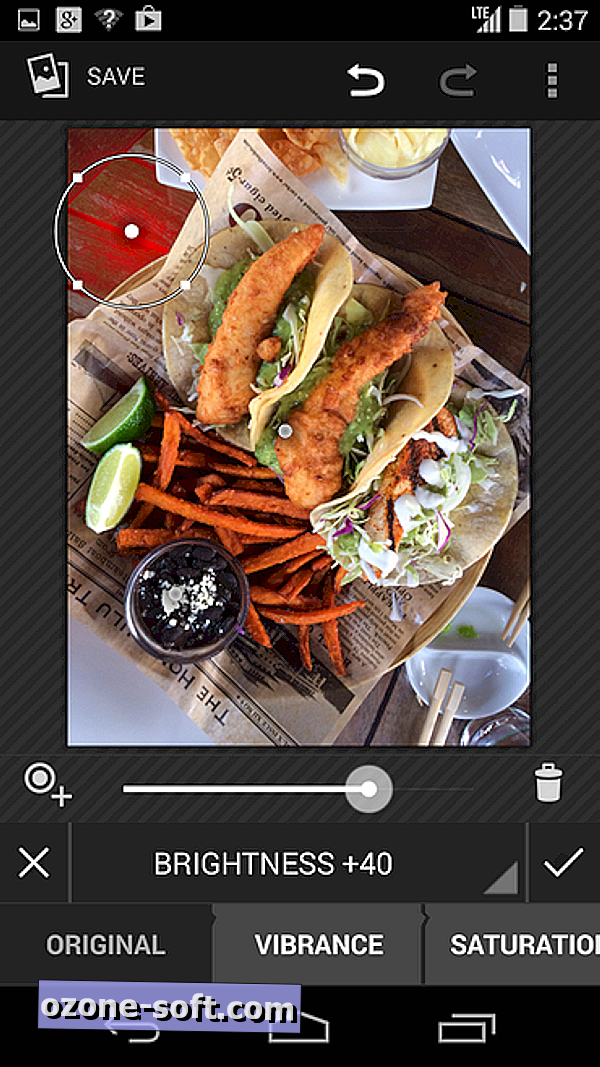
Τοπική τελειοποίηση. Μερικές φορές, μόνο ένα συγκεκριμένο τμήμα μιας φωτογραφίας πρέπει να είναι φωτισμένο ή ακόμα και κορεσμένο.
Σε αυτές τις περιπτώσεις, χρησιμοποιήστε το Τοπικό εργαλείο. Στην καρτέλα προσαρμογών (η τέταρτη), βρείτε το τοπικό εργαλείο. Στην εικόνα θα εμφανιστεί μια τελεία. Πιέστε για να αυξήσετε ή να συρρικνώσετε την τοπική περιοχή και αγγίξτε την κεντρική κουκίδα για να την μετακινήσετε.
Μπορείτε ακόμα να κάνετε ρυθμίσεις σε πολλαπλές περιοχές ταυτόχρονα - απλά πατήστε το σύμβολο + στα αριστερά της γραμμής ρύθμισης. Για να καταργήσετε μια τοπική περιοχή, πατήστε το και έπειτα πατήστε το εικονίδιο του κάδου απορριμμάτων.
Δύο τρόποι για να αποθηκεύσετε. Υπάρχουν δύο τρόποι για να αποθηκεύσετε την επεξεργασμένη φωτογραφία σας. Το πιο προφανές είναι να πατήσετε το εικονίδιο αποθήκευσης στην επάνω αριστερή γωνία του επεξεργαστή. Κάτι τέτοιο θα αντικαταστήσει την αρχική φωτογραφία, αλλά θα διατηρήσει τις ρυθμίσεις, αν αποφασίσετε να την ανοίξετε ξανά στον επεξεργαστή.
Η δεύτερη (καλύτερη) επιλογή σας είναι να εξάγετε τη φωτογραφία. Αυτή η επιλογή αποθηκεύει τη φωτογραφία ως νέα εικόνα και ακόμη και σας επιτρέπει να επιλέξετε την ποιότητα και την ανάλυση της εικόνας. Για να εξάγετε μια επεξεργασμένη φωτογραφία, πατήστε το κουμπί μενού (πάνω αριστερή γωνία) και επιλέξτε "Εξαγωγή".

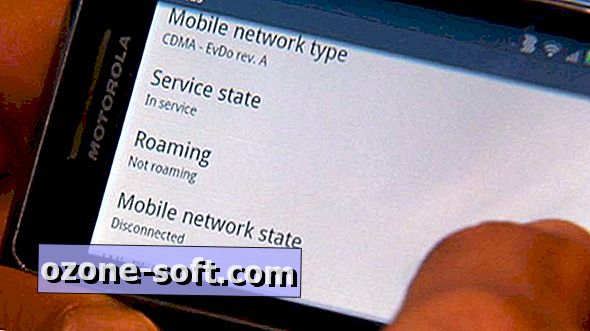











Αφήστε Το Σχόλιό Σας